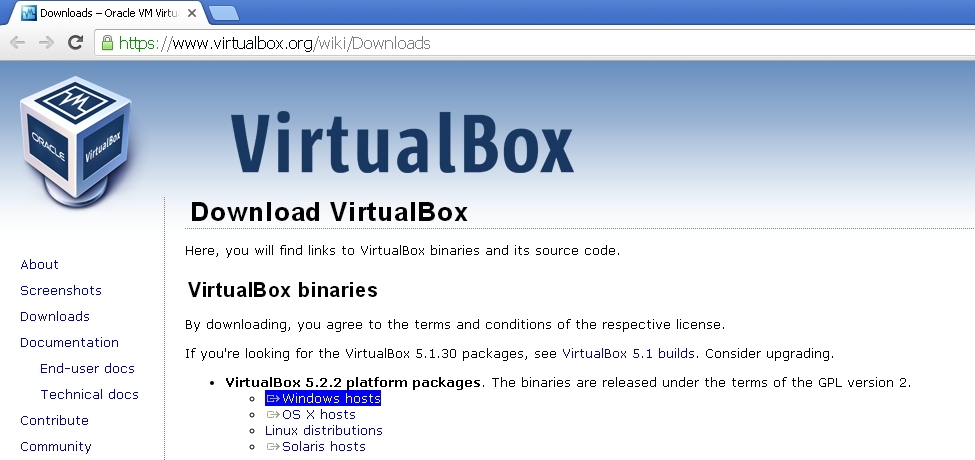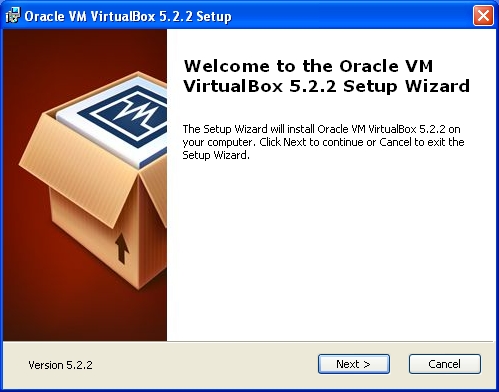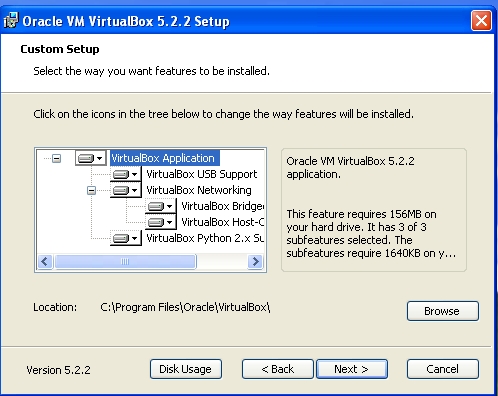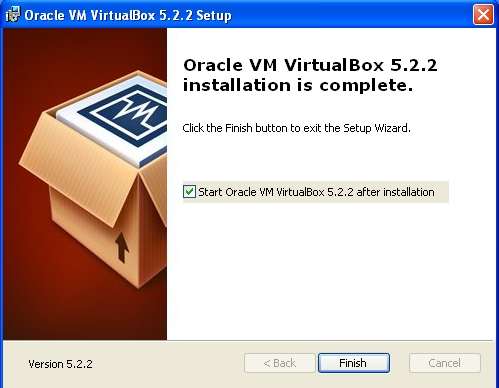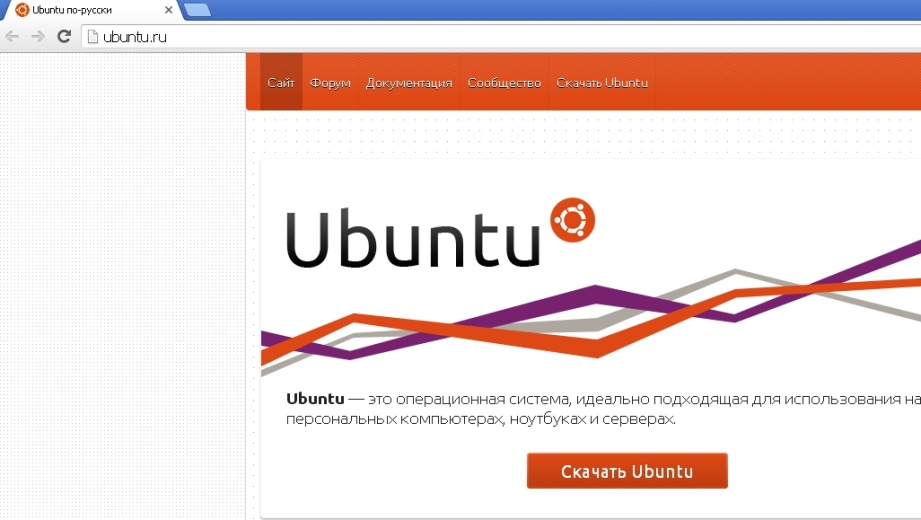Лабораторная работа № 1 Установка операционных систем Windows и Linux
Целью работы является изучение процесса установки операционных систем Windows 7 и Linux openSUSE 12.2.
Установка операционной системы Windows 7
Для установки ОС Windows 7 необходимо иметь диск с установочными файлами (загрузочный диск). После того, как диск вставлен в привод ПК, необходимо указать, чтобы загрузка выполнялась с привода, а не с жесткого диска.
Далее начнется загрузка файлов необходимых для запуска установки ОС Windows 7.
Как только файлы загружены, появится окно «Установка Windows».
Далее следуя инструкция на экране, необходимо выбрать используемый язык для устанавливаемой ОС, а также ознакомится с условиями лицензионного соглашения и принять их. Затем выбирается тип установки: «Обновление» или «Полная установка». Обновление используется только в случае, если установщик был запущен из предыдущей версии ОС Windows.
После того как все пункты выполнены, необходимо настроить жесткий диск. При этом настройка осуществляется в графическом интерфейсе после нажатия кнопки «Настройка диска».
Для того чтобы создать новый раздел на жестком диске необходимо нажать кнопку «Создать» и указать размер данного раздела и затем нажать кнопку «Применить».
Если требуется создать несколько разделов, то опять нажимаем кнопку «Создать» и указываем размер раздела. Общий размер всех разделов не должен превышать общий размер жесткого диска.
После создания раздела, куда будет установлена ОС Windows 7, также создаться специальный системный раздел, который необходим для корректной работы ОС.
Также если разделы уже существуют, то их можно удалить либо стереть с них информацию (форматировать), использовав соответствующие кнопки «Удалить» и «Форматировать».
Далее после того как разделы созданы, нажимаем кнопку «Далее» и начинается процесс копирования файлов Windows и установки Windows 7.
После завершения процесса копирования файлов и установки, ПК перезагрузится автоматически и далее необходимо, чтобы загрузка осуществлялась с жесткого диска. После загрузки появится окно «Настройка Windows».
Далее необходимо настроить основные параметры системы, такие как имя пользователя, пароль пользователя, часовой пояс, активация Windows. И после настройки произойдет запуск ОС Windows 7.
Для работы ОС Windows 7 необходимо минимум 512Мб оперативной памяти и 20 Гб на жестком диске для установки.
Операционная система Linux openSUSE
openSUSE – дистрибутив Linux, который разрабатывается компанией Novell. Данный дистрибутив является стабильным, легким в использовании и подходит в первую очередь для начинающих пользователей.
Установка openSUSE
Для установки ОС openSUSE необходимо иметь диск с установочными файлами (загрузочный диск). После того, как диск вставлен в привод ПК, необходимо указать, чтобы загрузка выполнялась с привода, а не с жесткого диска.
После того как загрузка с диска осуществилась, на экране появится openSUSE installe, где для установки данного дистрибутива на жесткий диск необходимо нажать кнопку «Installation» и начнется процесс подготовки к установке.
Далее загружается установщик openSUSE, где необходимо настроить параметры устанавливаемой системы: часовой пояс, язык системы и т.п.
Для начала необходимо установить язык установщика и операционной системы на русский. После нажать кнопку «Далее».
Далее устанавливается часовой пояс. После происходит настройка жесткого диска.
Так как используемая файловая система имеет определенную структуру, то рекомендуется использовать предлагаемые настройки жесткого диска. Нажимаем кнопку «Далее».
После выбора разметки, происходит настройка пользователя, т.е. задается имя пользователя и его пароль. В операционных системах Linux существует суперпользователь (системный администратора) – root, поэтому рекомендуется создавать нового пользователя с паролем, который соответствует паролю суперпользователя. Нажимаем кнопку «Далее».
На экране появляются все настроенные параметры устанавливаемой операционной системы openSUSE. Данные параметры проверяются и если всё верно, то нажимается кнопка «Далее». Затем появляется сообщение для пользователя о верности параметров, и чтобы запустить процесс установки необходимо нажать кнопку «Установить».
После завершения установки, операционная система перезагрузится и затем произойдет автоматический вход в систему, так как на этапе установке пароль пользователя был уже введен.
Для openSUSE 12.2 требуется минимум 256Мб оперативной памяти и 8 Гб на жестком диске для установки.
Цель лабораторной работы
Целью данной лабораторной работы является получение практических навыков установки и создания виртуальных машин в Oracle VirtualBox, а также изучение принципов инсталляции и начальной настройки операционной системы Ubuntu Linux.
В результате выполнения лабораторной работы студенты познакомятся с процессом установки на персональный компьютер виртуальной машины OracleVirtualBox, получат представление о процессе создания и настройки виртуального окружения. На примере операционной системы UbuntuLinux будет выполнен процесс установки и базовой настройки операционной системы.
Задание
Перед выполнением лабораторной работы следует ознакомиться с архитектурой операционной системы Linux, представленной в приложении. По окончании необходимо ответить на контрольные вопросы по теме лабораторной работы.
Для выполнения лабораторной работы необходимо скачать с официального сайта компании Oracle дистрибутив виртуальной машины VirtualBox и выполнить установку скачанного дистрибутива на компьютер. После установки необходимо с помощью инструментов, предоставляемых VirtualBox создать и настроить виртуальную машину, и установить на нее операционную систему UbuntuLinux. Дистрибутив для установки необходимо скачать из интернета. В процессе создания виртуальной машины необходимо определить расположение файлов виртуальной машины на компьютере, выделить объем оперативной памяти, видеопамяти, жесткого диска, необходимых для функционирования устанавливаемой операционной системы. Задать количество ядер центрального процессора, используемых виртуальной машиной и предельный уровень загрузки процессора. При установке операционной системы необходимо задать способ разбиения жесткого диска на логические разделы.
Примечание: Все этапы выполнения лабораторных работ необходимо фиксировать, делая снимки экрана терминала, с последующим внесение в отчет с комментариями.
Выполнение лабораторной работы
Скачать дистрибутив Oracle VirtualBox
Для выполнения шага необходим компьютер, имеющий доступ в интернет.
В адресной строке браузера вводим https://www.virtualbox.org/wiki/Downloads
На открывшейся странице переходим по ссылке Windows hosts.
Сохраняем установочный файл на жесткий диск.
(Альтернативно можно скачать, набрав в адресной строке браузера прямую ссылку на дистрибутив. На момент составления методички прямая ссылка выглядела следующим образом: http://download.virtualbox.org/virtualbox/5.2.2/VirtualBox-5.2.2-119230-Win.exe)
Установить Oracle VirtualBox на компьютер
Для установки OracleVirtualBox на компьютере необходимо запустить скачанный на первом шаге установочный файл дистрибутива.
В появившемся диалоге необходимо выбрать компоненты для установки. Для удобства на этапе обучения рекомендуется в диалоге выбрать установку всех предложенных компонентов.
По завершении установки на рабочем столе компьютера будет создан ярлык для запуска виртуальной машины OracleVirtualBox
Получить дистрибутив операционной системы Ubuntu Linux
Для выполнения шага необходим компьютер, имеющий доступ в интернет.
В адресной строке браузера вводим http://www.ubuntu.ru/
На открывшейся странице переходим по ссылке для скачки.
Сохраняем образ установочного диска на жесткий диск.